ผู้คนมักมองหาวิธีกำจัดภาพที่พร่ามัว เนื่องจากเกือบทุกคนมักพกกล้องไว้ในกระเป๋า สิ่งสำคัญคือต้องยกเลิกการเบลอภาพด้วยเหตุผลบางประการ ภาพที่ไม่ชัดอาจดูน่ารำคาญและท้าทาย ทำให้ระบุส่วนสำคัญได้ยาก นอกจากนั้นยังอาจทำให้สิ่งของหรือคนในภาพดูแปลกๆ คู่มือนี้มีข้อมูลทั้งหมดเกี่ยวกับ วิธียกเลิกการเบลอภาพบน Android และแก้ไขภาพเบลอด้วยวิธีการต่างๆ เรามาเริ่มกันเลยดีกว่า!
ส่วนที่ 1. วิธียกเลิกการเบลอรูปภาพบน Android
1. AVAide Image Upscaler
ลองนึกภาพการถ่ายภาพที่ยอดเยี่ยมแล้วพบว่าภาพเบลอเล็กน้อย ไม่ต้องกังวล! เข้า AVAide Image Upscaler- มันจะสอนวิธียกเลิกการเบลอภาพบน Android
แพลตฟอร์มนี้ซึ่งพร้อมใช้งานออนไลน์ถือเป็นอาวุธลับของคุณในการต่อต้านความพร่ามัว มันทำงานราวกับเวทย์มนตร์ คืนความคมชัดและความคมชัดให้กับภาพถ่ายของคุณ รองรับรูปแบบรูปภาพที่หลากหลาย เช่น JPG และ BMP เพื่อให้มั่นใจว่าไฟล์รูปภาพของคุณจะสามารถใช้งานร่วมกันได้ หากคุณมีรูปภาพขนาดเล็ก คุณสามารถขยายขนาดได้ 2×, 4×, 6× และสูงสุดถึง 8× เพื่อให้ได้ภาพที่คมชัด ส่วนที่ดีที่สุด? มันใช้งานง่าย! ไม่มีขั้นตอนที่ซับซ้อนหรือขั้นตอนที่เต็มไปด้วยศัพท์แสง
ขั้นตอนที่ 1ก่อนอื่น ให้ไปที่เว็บไซต์อย่างเป็นทางการของ AVAide Image Upscaler โดยใช้เว็บเบราว์เซอร์ของคุณเพื่อเข้าถึง
ขั้นตอนที่ 2คลิก เลือกรูปภาพ ปุ่มบนอินเทอร์เฟซหลักเพื่อเปิดไฟล์ในเครื่องของคุณ เมื่อเปิดไฟล์ในเครื่องแล้ว ให้เลือกภาพที่เบลอที่คุณต้องการแก้ไข
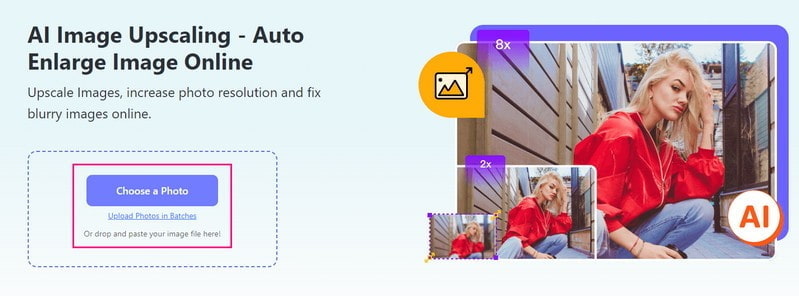
ขั้นตอนที่ 3AVAide Image Upscaler จะทำงานแทนคุณ มันจะยกระดับและเรนเดอร์รูปภาพของคุณ รอสักครู่. คุณจะเห็นภาพต้นฉบับในบานหน้าต่างด้านซ้ายและภาพที่ขยายขนาดแล้วในบานหน้าต่างด้านขวา
หากต้องการขยายภาพให้ไปที่ กำลังขยาย ปุ่ม. เลือก 2×, 4×, 6×, หรือ 8× เพื่อให้ภาพมีขนาดใหญ่กว่าขนาดดั้งเดิม แม้ว่าภาพจะใหญ่แต่ความคมชัดของภาพก็ยังคงอยู่
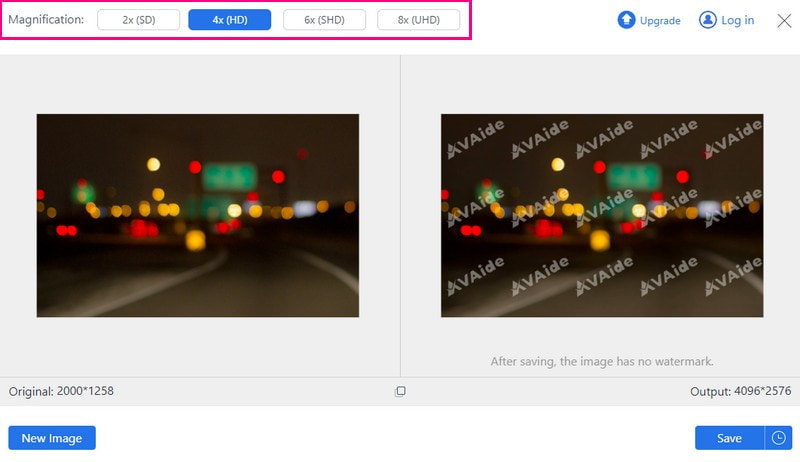
ขั้นตอนที่ 4เมื่อพอใจแล้วให้คลิก บันทึก ปุ่มเพื่อดาวน์โหลดรูปภาพที่ได้รับการปรับปรุงโดยไม่มีลายน้ำบนอุปกรณ์ของคุณ
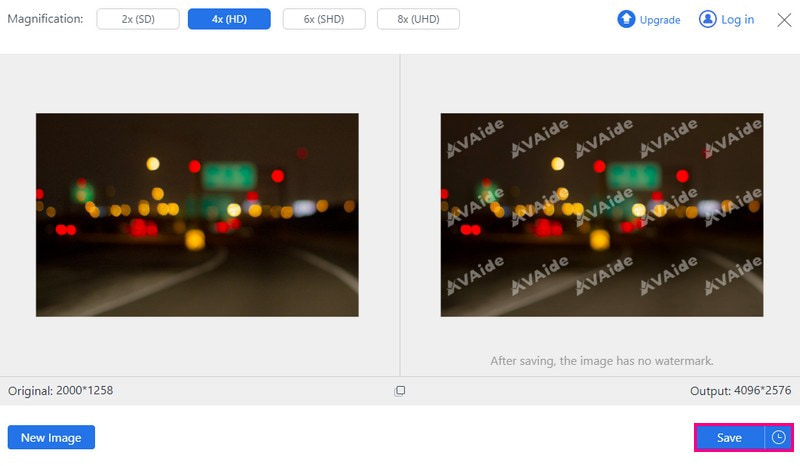
- ข้อดี
- ใช้งานออนไลน์ได้ฟรีและทำงานบนเว็บเบราว์เซอร์ใดก็ได้
- ไม่มีการเพิ่มลายน้ำลงในเอาต์พุตภาพที่ไม่เบลอ
- ข้อมูลของผู้ใช้มีความปลอดภัยและจะไม่ถูกเข้าถึงหรือนำไปใช้
- ช่วยเพิ่มคุณภาพของภาพโดยอัตโนมัติ
- ข้อเสีย
- คุณลักษณะการอัปโหลดเป็นกลุ่มต้องมีการสมัครสมาชิก
2. พิคแลนด์
พิคแวนด์ซึ่งเป็นแอปพลิเคชันมือถือ เป็นตัวเพิ่มสเกลรูปภาพที่ทรงพลังและตัวเพิ่มคุณภาพเพื่อแก้ไขภาพที่เบลอและคุณภาพต่ำด้วยความเร็วสูง ใช้ปัญญาประดิษฐ์ขั้นสูงเพื่อลบความเบลอออกจากรูปภาพของคุณอย่างรวดเร็ว คุณสามารถขยายภาพของคุณได้ 2X, 4X, 6X หรือ 8X ทั้งนี้ขึ้นอยู่กับความต้องการของคุณ ยิ่งไปกว่านั้น ยังมีกระบวนการขยายขนาดภาพที่รวดเร็วเพื่อให้ได้ผลลัพธ์ภาพที่ไม่เบลออย่างรวดเร็ว ดูวิธียกเลิกการเบลอรูปภาพบน Android โดยใช้ Picwand ด้านล่าง!
ขั้นตอนที่ 1ติดตั้ง Picwand บนโทรศัพท์ของคุณแล้วเปิดขึ้นมา
ขั้นตอนที่ 2แตะ (+) เพื่อเลือกภาพจากแกลเลอรี่ของคุณ
ขั้นตอนที่ 3เลือกว่าคุณต้องการขยายรูปภาพของคุณมากน้อยเพียงใด: 2X, 4X, 6X, หรือ 8X.
เคล็ดลับ: 6X และ 8X ตัวเลือกการซูมจำเป็นต้องสมัครสมาชิกแบบชำระเงิน
ขั้นตอนที่ 4คลิก หรู ปุ่มเพื่อเริ่มปรับปรุงคุณภาพของภาพของคุณ เสร็จแล้วก็กด. บันทึกในขณะนี้ ปุ่มเพื่อดาวน์โหลดภาพที่ไม่เบลอลงในโทรศัพท์ของคุณ
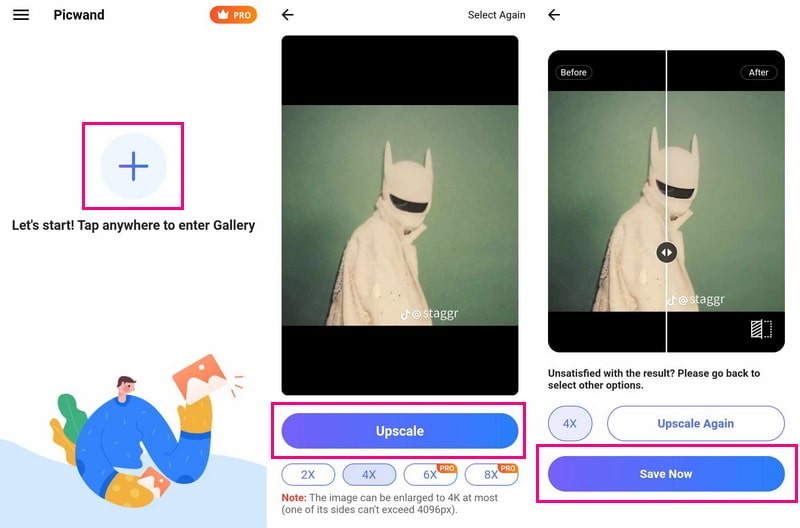
- ข้อดี
- มันง่ายที่จะเรียนรู้และใช้งาน
- มีตัวเลือกการขยายภาพหลายแบบ
- ไม่มีโฆษณาปรากฏขึ้นขณะใช้งาน
- ข้อเสีย
- คุณสมบัติการลดขนาดภาพอย่างรวดเร็วต้องสมัครสมาชิก
3. โปรแกรมแก้ไขรูปภาพและวิดีโอ Lightroom
แอปสำหรับลบภาพเบลอบน Android ที่มีคุณสมบัติที่มีประสิทธิภาพคือ Lightroom เครื่องมือเพิ่มประสิทธิภาพนี้ช่วยให้คุณเปลี่ยนความชัดเจน เกรน และพื้นผิวด้วยแถบเลื่อนที่ใช้งานง่าย มันมีฟีเจอร์เส้นโค้งสำหรับการแก้ไขขั้นสูง เช่น การเปลี่ยนไฮไลท์ สี เงา และโทนสีกลาง อย่างไรก็ตาม แอปพลิเคชั่นนี้จะช่วยปรับปรุงภาพถ่ายที่เบลอ แต่อาจต้องใช้เวลาในการเรียนรู้อินเทอร์เฟซของมัน
ขั้นตอนที่ 1ค้นหาแอปพลิเคชันแล้วเปิด
ขั้นตอนที่ 2แตะ แกลลอรี่ ปุ่มเพื่อนำภาพเบลอที่คุณต้องการแก้ไข
ขั้นตอนที่ 3เลื่อนแถบเครื่องมือไปทางขวาแล้วแตะ รายละเอียด ตัวเลือก.
ขั้นตอนที่ 4คุณจะเห็นตัวเลือกเช่น การลับคม, รัศมี, รายละเอียด, และ การกำบัง- เลื่อนแถบเลื่อนเหล่านี้ไปรอบๆ เพื่อปรับปรุงความชัดเจนของภาพถ่ายของคุณ แถบเลื่อนเหล่านี้ช่วยทำให้ภาพโปร่งใสมากขึ้นโดยการปรับแง่มุมต่างๆ หากภาพถ่ายยังต้องการการปรับปรุง ให้ลองปรับแต่งเพิ่มเติมโดยใช้เครื่องมืออื่นๆ ที่มี
ขั้นตอนที่ 5เมื่อคุณพอใจกับการเปลี่ยนแปลงแล้ว ให้แตะที่ ที่อัพโหลด ปุ่มเพื่อบันทึกรูปภาพเวอร์ชันปรับปรุงของคุณ
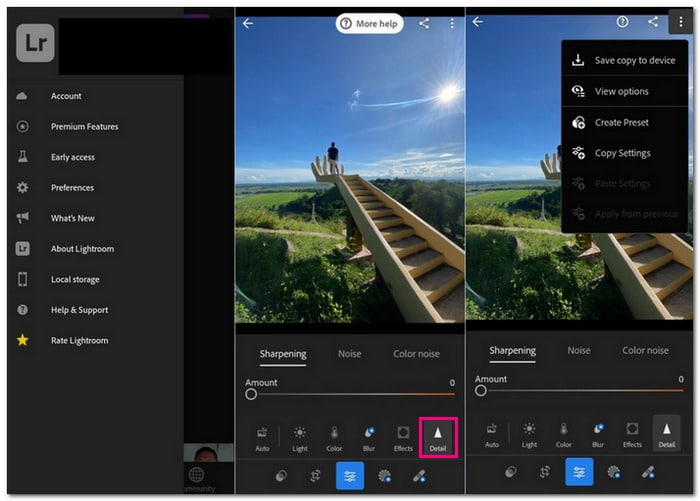
- ข้อดี
- มันมีคุณสมบัติที่แข็งแกร่งในการปรับปรุงและแก้ไขภาพถ่าย
- สามารถซิงค์การแก้ไขระหว่างอุปกรณ์ต่างๆ ได้อย่างราบรื่น
- ข้อเสีย
- คุณสมบัติขั้นสูงบางอย่างจำเป็นต้องสมัครสมาชิกแบบชำระเงิน
- ใช้ทรัพยากรโทรศัพท์จำนวนมาก ส่งผลต่อประสิทธิภาพในอุปกรณ์รุ่นเก่า
4. เรมินี
Remini นำเสนอคุณสมบัติมากมาย เช่น ฟิลเตอร์ เพื่อปรับปรุงคุณภาพของภาพถ่ายและลบความพร่ามัว ขอแนะนำให้ยกเลิกการเบลอภาพก่อนทำการเปลี่ยนแปลง หากภาพถ่ายของคุณดูโอเคแต่มีคุณภาพต่ำ คุณสามารถใช้ภาพนั้นเพื่อเพิ่มความละเอียดได้ อย่างไรก็ตาม หากคุณใช้เวอร์ชันฟรี ให้เตรียมพร้อมสำหรับโฆษณาที่น่ารำคาญมากมายในขณะที่แก้ไข นี่คือวิธีการขยายขนาดรูปภาพบน Android โดยใช้ Remini:
ขั้นตอนที่ 1ติดตั้ง Remini และเปิดมัน แตะที่ ยกระดับ และนำรูปถ่ายของคุณมาด้วย
ขั้นตอนที่ 2แตะที่เครื่องหมายถูกสีแดงเพื่อเริ่มปรับปรุงภาพ
ขั้นตอนที่ 3ปล่อยให้แอปพลิเคชันทำงาน เมื่อการประมวลผลเสร็จสิ้น ให้บันทึกรูปภาพที่ได้รับการปรับปรุงลงในโทรศัพท์ของคุณ
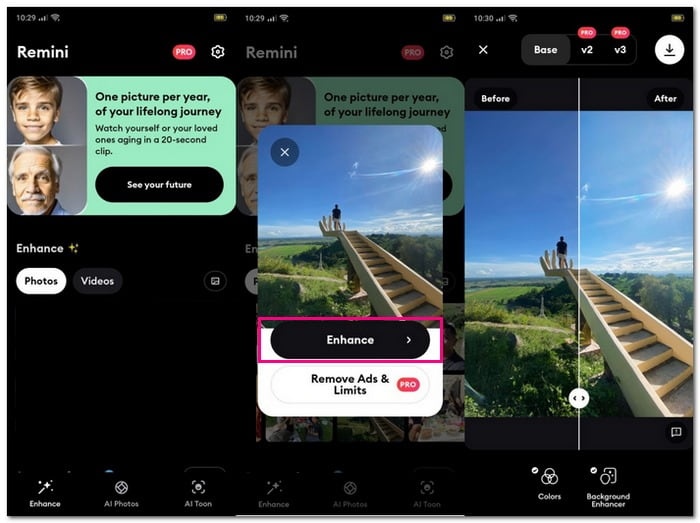
- ข้อดี
- ทำงานได้อย่างมีประสิทธิภาพเป็นแอปพลิเคชั่นลับคม
- จะช่วยลดความพร่ามัวและปรับแต่งรายละเอียด
- มันประมวลผลภาพถ่ายอย่างรวดเร็วและให้ผลลัพธ์ที่เร็วขึ้น
- ข้อเสีย
- เวอร์ชันฟรีมีโฆษณา
ส่วนที่ 2 คำถามที่พบบ่อยเกี่ยวกับการไม่เบลอภาพบน Android
Samsung มีรูปภาพที่ไม่เบลอหรือไม่?
แอพ Galaxy Enhance-X นำเสนอฟีเจอร์ Fix Blur ซึ่งทำให้ขอบของวัตถุที่เบลอคมชัดยิ่งขึ้น คุณสมบัตินี้จะกำหนดเป้าหมายวัตถุที่กล้องพยายามโฟกัส โดยแยกความแตกต่างจากส่วนอื่นๆ ของภาพ อย่างไรก็ตาม คุณสมบัตินี้ให้ประโยชน์เพิ่มเติมนอกเหนือจากการลับขอบเท่านั้น
มีแอพฟรีช่วยเบลอภาพมั้ยคะ?
ใช่ แอปฟรีชื่อ PhotoDirector สามารถช่วยทำให้ภาพไม่เบลอได้ มันมีคุณสมบัติที่หลากหลายเพื่อปรับปรุงคุณภาพของภาพ ทำให้ภาพถ่ายของคุณแม่นยำและคมชัดยิ่งขึ้นโดยไม่มีค่าใช้จ่ายใด ๆ
ฉันจะปิดการเบลอบนโทรศัพท์ Samsung ของฉันได้อย่างไร
ไปที่การตั้งค่าอุปกรณ์ของคุณแล้วค้นหาการตั้งค่าความละเอียด หากคุณพบตัวเลือกความละเอียดที่แตกต่างกัน ให้เลือกตัวเลือกสูงสุดที่มีอยู่ หากคุณไม่พบตัวเลือกเหล่านี้ แสดงว่าอุปกรณ์ของคุณไม่อนุญาตให้คุณเปลี่ยนความละเอียด
ฉันสามารถป้องกันภาพเบลอขณะถ่ายภาพบนอุปกรณ์ Android ของฉันได้หรือไม่
หากต้องการทำให้รูปภาพเบลอน้อยลง ให้พิจารณาใช้เครื่องมือเช่นเส้นตารางเพื่อให้สิ่งต่างๆ อยู่ในแนวเดียวกัน นอกจากนั้น ให้ถือโทรศัพท์ของคุณให้นิ่งขณะถ่ายภาพ
เหตุใดฉันจึงได้รับภาพไม่ชัดบน Android
โทรศัพท์ Android ส่วนใหญ่มีคุณภาพหน้าจอประมาณ 720p หรือ 480p ในขณะที่ iPhone มีความละเอียดประมาณ 1080p เมื่อคุณแชร์รูปภาพหรือวิดีโอระหว่างระบบเหล่านี้ คุณภาพอาจลดลง ทำให้รูปภาพดูเล็กลงและเบลอ
บางครั้งภาพถ่ายบุคคล ทิวทัศน์ ภาพเซลฟี่ และแม้แต่วิดีโอก็อาจเบลอได้ โชคดีที่มีเครื่องมือแก้ไขสมัยใหม่ช่วยแก้ปัญหาความพร่ามัวเหล่านี้ได้
หวังว่าคู่มือนี้จะสอนคุณ วิธียกเลิกการเบลอรูปภาพบน Android- หากต้องการความช่วยเหลือเพิ่มเติมในการแก้ไขภาพที่พร่ามัว ให้ลองใช้ AVAide Image Upscaler เป็นเครื่องมือที่มีประโยชน์ซึ่งออกแบบมาเพื่อปรับปรุงและเพิ่มความคมชัดให้กับภาพถ่ายที่พร่ามัว โดยนำเสนอโซลูชั่นสำหรับภาพที่คมชัดยิ่งขึ้น

เทคโนโลยี AI ของเราจะปรับปรุงคุณภาพของภาพของคุณโดยอัตโนมัติ ลบจุดรบกวน และแก้ไขภาพที่พร่ามัวทางออนไลน์
ลองตอนนี้



